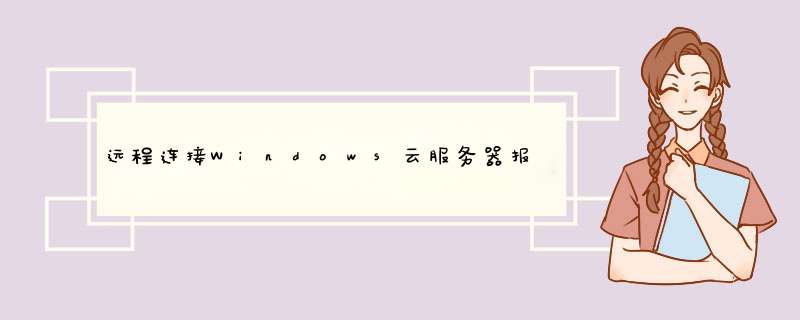
Windows操作系统的本地PC,通过RDP协议(如MSTSC方式)远程桌面连接Windows云服务器报错,报错显示出现身份验证错误,要求的函数不受支持。
如果报错信息中仅提示:出现身份验证错误,要求的函数不受支持。请参考 处理方法 解决该问题。
如果报错信息中附加提示了由于CredSSP加密Oracle修正导致该错误,如 图1 所示。可能原因是由于微软于2018年3月发布安全补丁,该安全补丁可能会影响RDP连接的CredSSP,导致通过RDP协议访问云服务器时连接失败。详情可访问 Unable to RDP to Virtual Machine: CredSSP Encryption Oracle Remediation 。解决方法请参考 微软官方指导文档 。
图1 远程桌面连接失败
处理方法
修改Windows云服务器的远程桌面连接设置:将选项“仅允许运行使用网络级别身份验证的远程桌面的计算机连接(更安全)”修改为“允许运行任意版本远程桌面的计算机连接(较不安全)”。具体操作如下:
1: 登录云服务器。
2:打开左下角的“开始”菜单,右键单击“计算机”,并选择“属性”。
3:在左侧导航栏,选择“远程设置”。
4:选择“远程”页签,并在“远程桌面”栏,选择“允许远程连接到此计算机”。
图2 远程设置
5:单击“确定”。
使用微软账户的登录方式叫联机登录,而本地账户登录不需要联网。
Microsoft 帐户是你使用的邮件地址,与密码同时使用可登录到任何 Microsoft 程序或服务,如 Outlook.com、Hotmail、Messenger、SkyDrive、Xbox LIVE 或 Office Live。
一次性代码是在使用 Microsoft 帐户登录时可以代替密码的代码。每个代码只能使用一次,不过只要需要,你都可以申请一次性代码。如果是在公共电脑上登录,如在图书馆或学校,使用一次性代码可以保护帐户信息的安全。
申请一次性代码后,我们会以短信形式将它发送到你添加到 Microsoft 帐户的手机号码。(某些地区无法使用。)
欢迎分享,转载请注明来源:夏雨云

 微信扫一扫
微信扫一扫
 支付宝扫一扫
支付宝扫一扫
评论列表(0条)